『10日でBlender練習帳 あかりの灯るお部屋』テーブル制作で物理演算とテクスチャを学ぶ | Day 2

1日目のスイーツセットを置くためのテーブルを作ります。
「脚を動かす」ところでちょっと手間取った以外はスムーズでした。
モデリングでは「物理演算」を使った布の表現、またマテリアルでは「PBRテクスチャ」を活用するところが新しくて面白かったです。
作業の流れ
1.動画解説を見る:1日目の最初にあるQRコードか、P.65のURLから動画解説を視聴して流れをつかみます。
2.本の通りに進める:テーブルの脚や天板のモデリング → マテリアル設定 → 最後にフォトスタジオでレンダリング。
「1日目」の「column」で作ったスタジオを再利用するので、ファイルの呼び出し方を覚えられる。
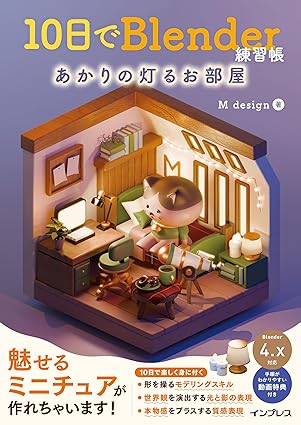
(解説動画付)10日でBlender練習帳 あかりの灯るお部屋
★10日間でかわいいミニチュア部屋が完成!
★Blenderの操作やショートカットキーを覚えられる
★照明やキャンドルなどの光の演出が学べる
【つまづきポイント1】(通常の)「複製」と「リンク複製」の違いが分かりにくい
脚を複製して配置する場面で、「リンク複製」という機能が出てきますが、(通常の)「複製」とこの「リンク複製」の違いがわかりにくかったです。
(通常の)複製(Shift + D):完全に独立したオブジェクト。位置や形を変えても他のコピーには影響しない。
リンク複製(Alt + D):元のオブジェクトのデータを紐づけたまま複製。片方を編集すると、他方も同時に変わる。リンク複製はオブジェクトモードでのみ可能。あとでオブジェクトのリンクを切ることも可能。
今回、テーブルの脚を複製する際に「リンク複製」を使った理由は、あとで脚を変形させるのですが、元になる脚を変形させれば、リンク複製した他の脚もその変形に紐づいて同様に変形させることができるからです。
(通常の)「複製」と「リンク複製」の違いは、こちら↓の記事が動画を使った解説で分かりやすかったです。
オブジェクトのデータ構造と複製術 ~リンク、インスタンス、ライブラリオーバーライドを使いこなす!|Blenderライフハック Vol.8(映像クリエイターのための情報サイト:Vook(ヴック))
※Blender 4.5 LTSの日本語マニュアルへのリンクはこちら
・Duplicate(複製)
・Duplicate Linked(リンク複製)
自分でオブジェクトを作る際も、「これはリンク複製しておいたほうが便利そうだぞ」という予測を立てて使い分けしようと思います(できるかな?)
【つまづきポイント2】変更していたショートカット(キーマップ)を初期設定に戻した
以前チュートリアルでカスタマイズしていたショートカット(キーマップ)では本の通りに動かせないことにが頻繁に出てきました。そして、キーマップ以外にもいじった場所があるけれど思い出せない…
そこで、思い切ってこの時点でBlenderを初期設定にリセットしました。こうすることで、ショートカット(キーマップ)も初期設定に戻ります。
その後、本のP.17に書いてある設定変更などをしました(私の場合は、海外のチュートリアルを見るかもしれないということで、日本語化せず、英語のまま使っています)。
何はともあれ、初心者は、まず初期設定のショートカットで慣れたほうがよさそうです…
ショートカット(キーマップ)を初期設定に戻す方法(プリファレンスごと戻す場合)
- Blenderのプリファレンスの設定を初期化する「File」 -> 「Defaults」 -> 「Road Factory Settings」
- プリファレンス設定を保存するために「Edit」 -> 「Preferences」 -> 「ハンバーガーメニュー」 -> 「Save Preferences」
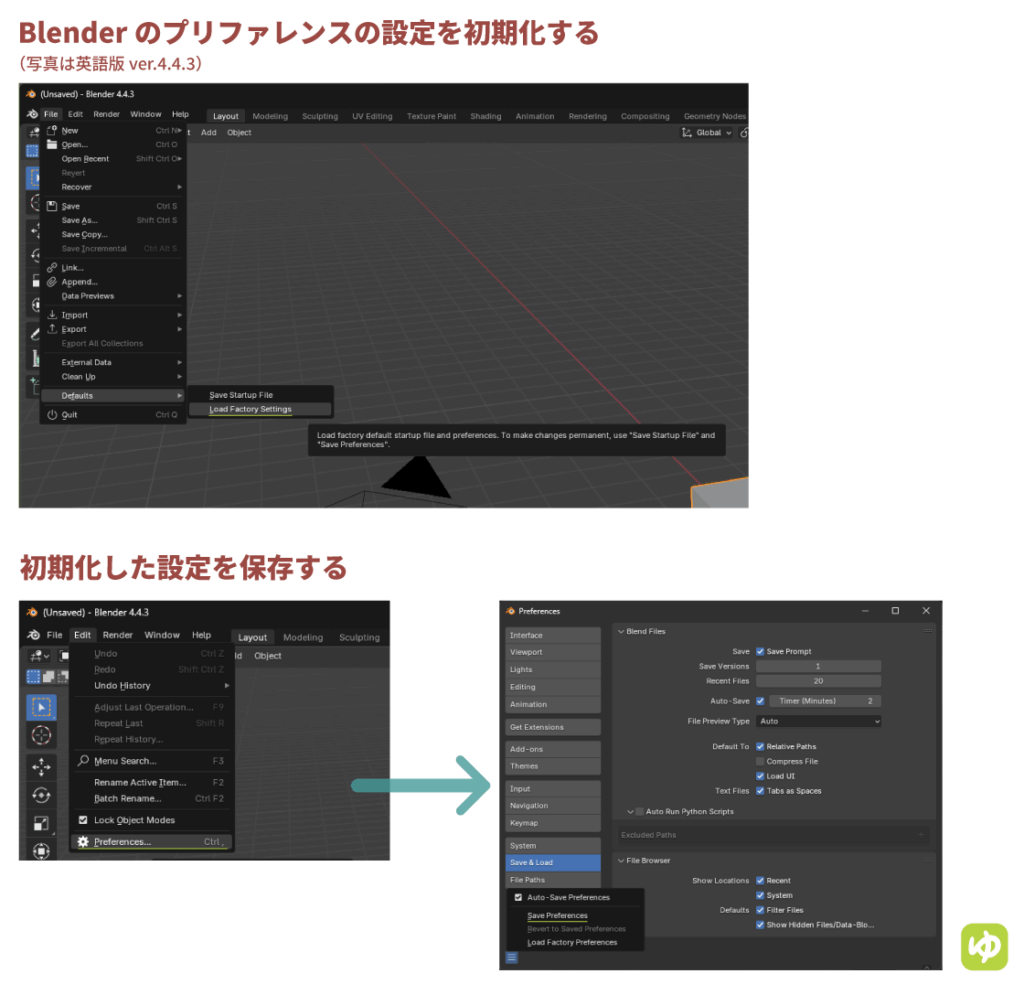
感じたこと・学んだこと
- 「リンクコピー」と「通常コピー」の違いがわかってきた。これからオリジナルの作品を作っていく時に思い出しながら使い分けようと思う。
- Blenderのショートカット(キーマップ)や設定は、チュートリアルや書籍に合わせてそれぞれ変更しよう。
- 物理演算は奥が深そう。書いてある通りにはできたけれど、自分で考えてやるのはまだまだ先になりそう。
- テクスチャは今回は自分で作らなかったので楽だった。これもオリジナルでやるのはまだ先か…
- 「フォトスタジオ」を呼び出してインスタンス化する技術(インスタンスを実体化)はDay3以降も使うので慣れておく。
テーブルやクロスを作るのは、本の通りに進めていけばそんなに難しくはないです。
次は Day3「ベッド」編。 こちらも枕を作る時に物理演算を使います。楽しみですね!










